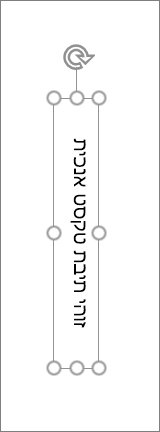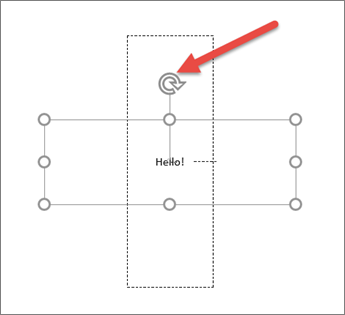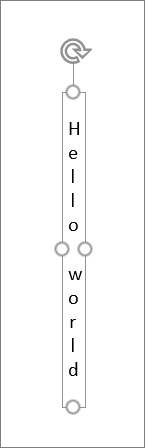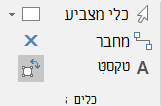באפשרותך להוסיף תיבת טקסט אנכית, לסובב תיבת טקסט קיימת או להערים טקסט אנכית בתוך תיבת טקסט.
הוספת תיבת טקסט אנכית
-
לחץ על הוסף > תיבת טקסט > תיבת טקסט אנכית.
-
הקלד טקסט בתיבת הטקסט האנכית.
הטקסט ימלא את התיבה אנכית.
סיבוב תיבת טקסט אופקית למיקום אנכי
-
בחר את תיבת הטקסט שברצונך לסובב.
-
לחץ על >מיקום > סובב צורות ולאחר מכן לחץ על סובב ימינה ב- 90 מעלות או סובב שמאלה ב- 90 מעלות.
לחלופין
השתמש ב נקודת האחיזה לסיבוב כדי למקם את תיבת הטקסט ואת התוכן שלה אנכית.
ערימת טקסט אנכית בתוך תיבת טקסט
השתמש בהליך זה כדי לערום מילים אנכית בתוך תיבת טקסט.
-
לחץ על הוסף > תיבת טקסט >תיבת טקסט אופקית.
-
הקלד את הטקסט הרצוי.
-
לחץ על > בלוק טקסט.
-
גרור את נקודת האחיזה של תיבת הטקסט משמאל לכיוון שמאל עד שתיבת הטקסט תצטמצם והטקסט יופיע מוערם.
-
מקם את נקודות האחיזה של תיבת הטקסט כך שיכילו את הטקסט המוערם האנכי במידת הצורך.